
Pressemitteilung -
Zurücksetzen eines beliebigen Windows 10-Computers auf Werkseinstellung über die Eingabeaufforderung
Eingabeaufforderung für das Zurücksetzen auf Werkseinstellungen
Das PC Resetten kann Probleme im Zusammenhang mit dem Betriebssystem leicht lösen. Daher können Sie Ihren Computer so früh wie möglich wiederherstellen, indem Sie die Eingabeaufforderung für das Zurücksetzen auf die Werkseinstellungen ausführen. Wie führt man dann die Eingabeaufforderung für das Zurücksetzen auf die Werkseinstellungen aus? Hier sind die Schritte für das Zurücksetzen auf die Werkseinstellungen über CMD.
Hinweis: Sie können die MiniTool-Software verwenden, um wichtige Dateien zu sichern, bevor Sie die Eingabeaufforderung für die Systemwiederherstellung ausführen. Sie können auch eine Wiederherstellungssoftware von Drittanbietern verwenden, um nach dem Zurücksetzen des Computers eine Datenwiederherstellung durchzuführen.

In diesem Beitrag erfahren Sie hauptsächlich, wie Sie Dateien nach dem Zurücksetzen auf Werkseinstellungen wiederherstellen und wie Sie den Laptop auf die Werkseinstellungen zurücksetzen.
Sie sollten sicherstellen, dass Sie zuvor einen Wiederherstellungspunkt erstellt haben, damit Sie Windows 10 über die Eingabeaufforderung auf die Werkseinstellungen zurücksetzen können. Es gibt zwei Methoden, um Windows 10 Reset auszuführen.
Option 1:
Schritt 1: Geben Sie cmd in das Suchfeld ein und klicken Sie auf Eingabeaufforderung, um fortzufahren.
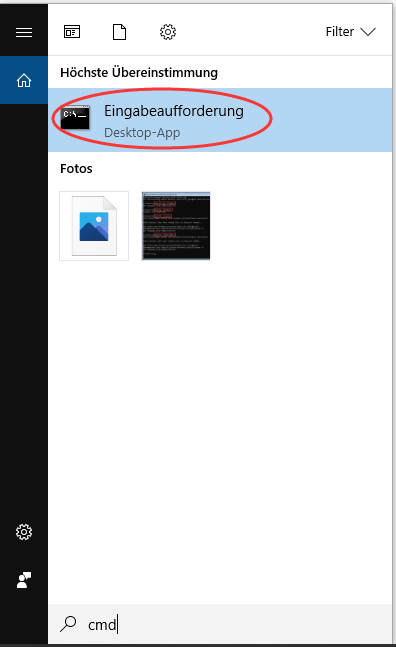
Schritt 2: Zuerst geben Sie rstrui.exe in die Eingabeaufforderung ein und dann drücken Sie die Eingabetaste zum Fortsetzen.
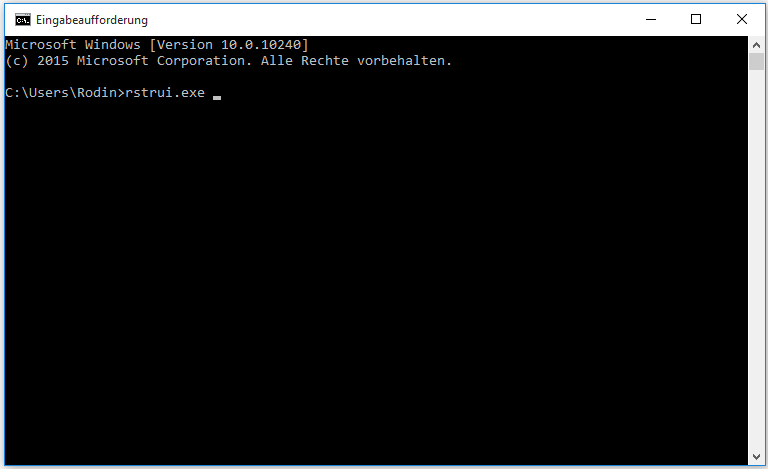
Schritt 3: Klicken Sie zuerst auf Weiter zum Wählen eines verfügbaren Wiederherstellungspunkts und dann auf Weiter. Danach klicken Sie auf Fertig stellen und Ja zum Durchführen des Zurücksetzens auf die Werkseinstellungen über die Eingabeaufforderung.
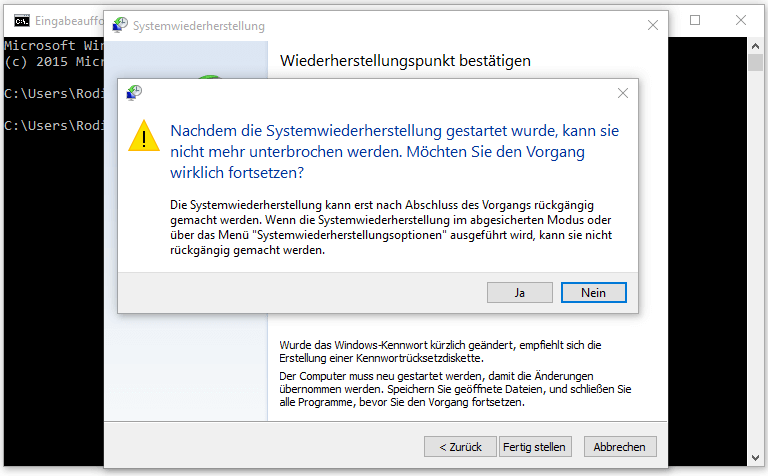
Sie müssen einige Zeit warten, bis der Computer auf die Werkseinstellungen zurückgesetzt wurde. Nachdem der Vorgang erfolgreich abgeschlossen ist, können Sie Ihren Computer normal benutzen.
Option 2:
Sie können auch systemreset –factoryreset in das Eingabeaufforderungsfenster eingeben und die Eingabetaste drücken. Dann können Sie eine Auswahl treffen, wie das Zurücksetzen auf die Werkseinstellungen erfolgen soll.
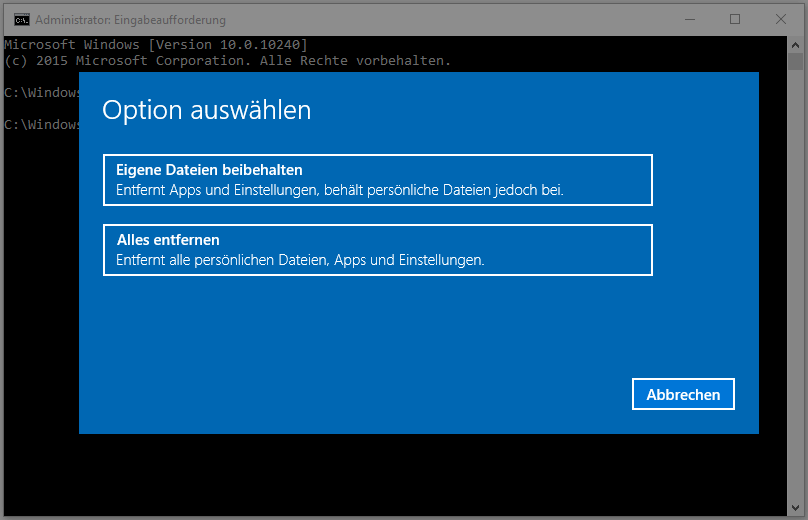
Nützlicher Vorschlag
Eigentlich können Sie MiniTool ShadowMaker verwenden - ein Stück professionelle und sichere Sicherungs- und Wiederherstellungssoftware zur Wiederherstellung Ihres Computers. Außerdem sichert es Datenträger und Partitionen und unterstützt auch die Synchronisierung von Dateien, um den Verlust Ihrer Daten so weit wie möglich zu vermeiden. Es kann Ihnen auch bei der Wiederherstellung des Computers in einen früheren Zustand helfen.
Ich empfehle Ihnen sehr, es herunterzuladen und auszuprobieren.
Wenn Sie Ihren Computer mit MiniTool ShadowMaker in den Auslieferungszustand zurückversetzen wollen, dann ist die Voraussetzung, dass Sie ein System-Backup mit MiniTool ShadowMaker erstellt haben, wenn Windows gut funktioniert. Erstellen Sie dann bootfähige Medien, um den Computer zu starten und das System wiederherzustellen.
Schritt 1: Starten Sie zunächst MiniTool ShadowMaker und klicken Sie dann auf Jetzt sichern, um die Hauptschnittstelle aufzurufen. Wählen Sie dann das Betriebssystem aus, das Sie zur Wiederherstellung gesichert haben. Klicken Sie auf Wiederherstellen.
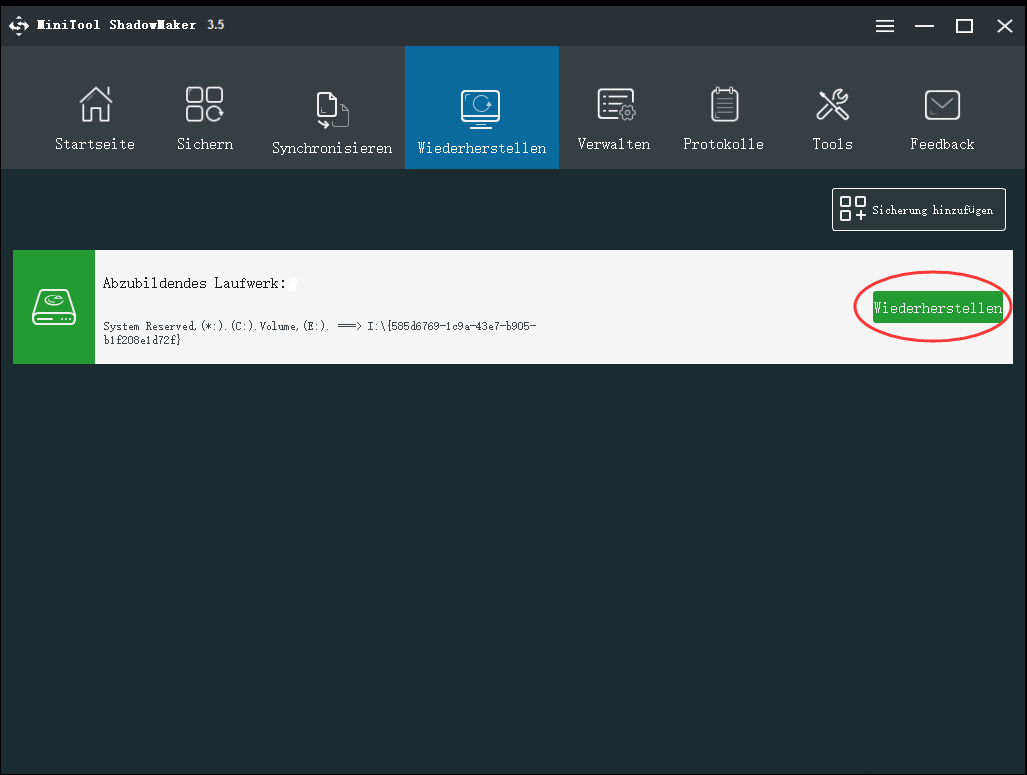
Schritt 2: Klicken Sie zunächst auf Weiter und kreuzen Sie dann den MBR und Spur 0 an, da Sie sonst Ihren Computer nicht starten können, und klicken Sie dann auf Weiter.
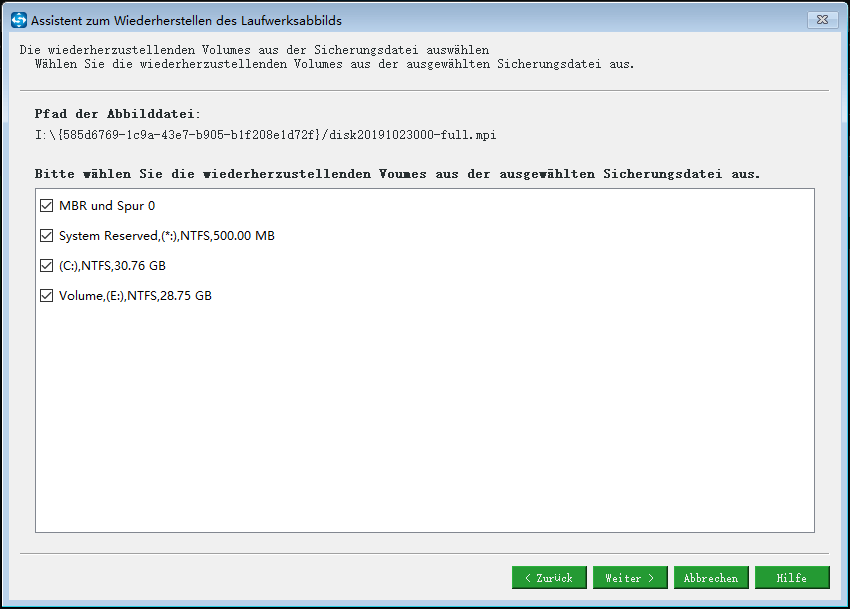
Schritt 3: Wählen Sie einen Datenträger zur Wiederherstellung aus und klicken Sie auf Weiter.
Schritt 4: Nachdem der Vorgang abgeschlossen ist, klicken Sie auf Abschließen.
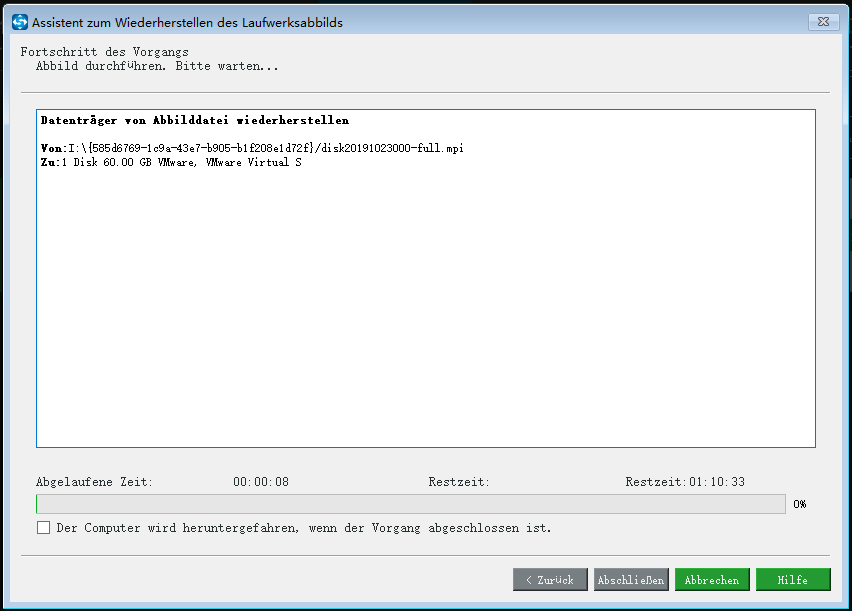
Nachdem der Operationsfortschritt abgeschlossen ist, können Sie Windows 10 aktualisieren.
Klicken Sie zum Weiterlesen: https://de.minitool.com/datensicherung/werkseinstellung-eingabeaufforderung.html
Links
Themen
MiniTool® Software Ltd. ist ein professionelles Software-Entwicklungsunternehmen und stellt den Kunden komplette Business-Softwarelösungen zur Verfügung. Die Bereiche fassen Datenwiederherstellung, Datenträgerverwaltung, Datensicherheit und den bei den Leuten aus aller Welt immer beliebteren YouTube-Downloader sowie Videos-Bearbeiter. Bis heute haben unsere Anwendungen weltweit schon über 40 Millionen Downloads erreicht. Unsere Innovationstechnologie und ausgebildeten Mitarbeiter machen ihre Beiträge für Ihre Datensicherheit und -integrität.




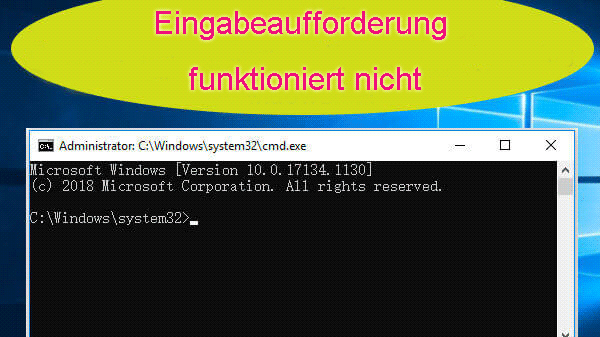

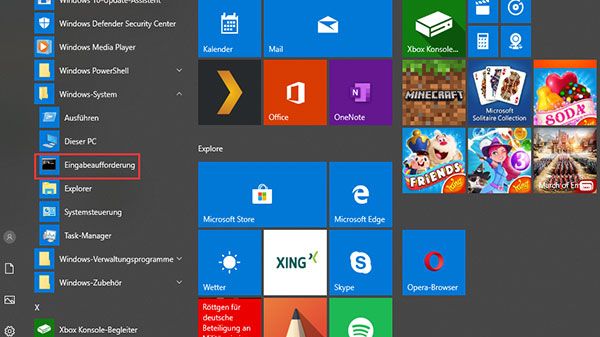



![Wie stellt man eine Verbindung zu Exchange Online PowerShell her? [Vollständiger Leitfaden]](https://mnd-assets.mynewsdesk.com/image/upload/ar_16:9,c_fill,dpr_auto,f_auto,g_sm,q_auto:good,w_746/dyz93ejccn34wxlrztei)

![Anleitung: Kann Zurücksetzen den Virus löschen? [MiniTool]](https://mnd-assets.mynewsdesk.com/image/upload/ar_16:9,c_fill,dpr_auto,f_auto,g_sm,q_auto:good,w_746/fayya6eixro8axyxcgbw)


